Uitgebreide handleiding voor het instellen van automatische antwoorden in Outlook
Het beheren van e-mails kan overweldigend zijn, vooral wanneer je niet op kantoor bent of met vakantie. Het instellen van automatische antwoorden in Outlook kan je helpen om je contacten te informeren over je afwezigheid en alternatieve contactinformatie te verstrekken. Deze handleiding leidt je door verschillende methoden om automatische antwoorden in Outlook in te stellen, zodat je e-mails efficiënt worden beheerd, zelfs als je er niet bent.
Automatisch antwoord instellen in nieuwe Outlook
Automatisch antwoord instellen in Outlook 2007 via het maken van een regel
Stel eenvoudig verschillende automatische antwoorden in voor verschillende accounts met Kutools voor Outlook
Automatisch antwoord instellen in nieuwe Outlook
De nieuwe Outlook ondersteunt het instellen van automatische antwoorden wanneer gebruikers niet op kantoor zijn of niet beschikbaar zijn om e-mails te beantwoorden.
Instellen en inschakelen automatisch antwoord
Start Outlook en klik op het tabblad "Bestand".
Zorg ervoor dat je op het tabblad "Info" bent en klik op "Automatische antwoorden (Afwezig)".

In het pop-upvenster stel je het volgende in:
- Selecteer "Verzend automatische antwoorden".
- Kies tussen het tabblad Binnen Mijn Organisatie of Buiten Mijn Organisatie om aan te geven wie je automatisch antwoord ontvangt.
- Typ je automatische antwoordbericht.
- Klik op "OK" om je instellingen op te slaan.
Tip: Stel het tijdsbereik in: Optioneel kun je een tijdsbereik instellen voor je automatische antwoorden door "Alleen verzenden gedurende dit tijdsbereik" aan te vinken en de start- en eindtijden op te geven.
Vanaf nu ontvangen alle afzenders je automatische antwoord nadat ze je een e-mail hebben gestuurd.

Automatisch antwoord uitschakelen
Als je het automatische antwoord wilt stoppen, ga dan naar het tabblad Bestand en klik op de knop Uitschakelen in de sectie Automatische Antwoorden.
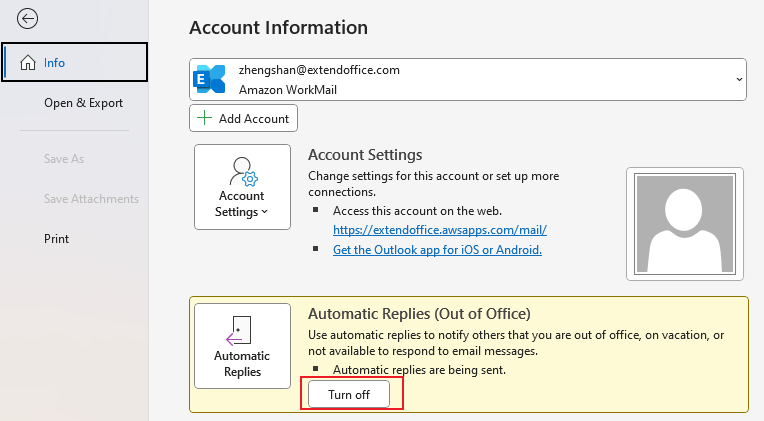
AI Mail Assistant in Outlook: Slimmere antwoorden, duidelijkere communicatie (één-klik magie!) GRATIS
Stroomlijn uw dagelijkse Outlook-taken met de AI Mail Assistant van Kutools voor Outlook. Deze krachtige tool leert uit uw eerdere e-mails om intelligente en nauwkeurige reacties te bieden, uw e-mailinhoud te optimaliseren en u te helpen berichten moeiteloos op te stellen en te verfijnen.

Deze functie ondersteunt:
- Slimme antwoorden: Ontvang reacties die zijn samengesteld uit uw eerdere gesprekken - afgestemd, precies en klaar voor gebruik.
- Verbeterde inhoud: Automatisch uw e-mailtekst verfijnen voor meer duidelijkheid en impact.
- Makkelijke samenstelling: Geef slechts trefwoorden op en laat AI de rest doen, met meerdere schrijfstijlen.
- Intelligente uitbreidingen: Breid uw gedachten uit met contextbewuste suggesties.
- Samenvatting: Krijg direct een beknopt overzicht van lange e-mails.
- Wereldwijde bereik: Vertaal uw e-mails eenvoudig in elke taal.
Deze functie ondersteunt:
- Slimme e-mailreacties
- Geoptimaliseerde inhoud
- Op trefwoorden gebaseerde concepten
- Intelligente inhoudsuitbreiding
- E-mailsamenvatting
- Meertalige vertaling
Het beste van alles is dat deze functie voor altijd volledig gratis is! Wacht niet langer — download AI Mail Assistant nu en geniet
Automatisch antwoord instellen in Outlook 2007 via het maken van een regel
Je kunt als volgt te werk gaan om een regel te maken voor het instellen van een automatisch antwoord in Outlook.
1. Maak een nieuw bericht met het onderwerp en de inhoud die je wilt versturen als automatisch antwoord.

2. Klik op Bestand (in Outlook 2007, klik op de Office-knop) > Opslaan Als.

3. Selecteer in het Opslaan Als dialoogvenster 'Outlook-sjabloon' in de vervolgkeuzelijst Opslaan als type, en klik vervolgens op de knop Opslaan.

4. Sluit het bericht direct. Als je Outlook 2010, 2013 of 2016 gebruikt, klik dan op Start > Regels > Regels en Waarschuwingen Beheren.
Voor Outlook 2007, klik op Tools > Regels en Waarschuwingen... vanuit het menu in het Outlook-venster. Zie screenshot:

5. Klik in het dialoogvenster Regels en Waarschuwingen op Nieuwe Regel...

6. Selecteer in het dialoogvenster Regelwizard de optie Regel toepassen op berichten die ik ontvang in Outlook 2010 en 2013. En in Outlook 2007 selecteer je de optie Beginnen met een lege regel en de optie Controleren berichten wanneer ze binnenkomen, en klik op Volgende.

7. Selecteer in het volgende dialoogvenster Regelwizard alleen aan mij verzonden in Outlook 2010 en 2013, of selecteer mijn naam staat in het Aan-veld in Outlook 2007, en klik vervolgens op Volgende.

8. Vink antwoorden met een specifieke sjabloon aan onder Selecteer actie(s), en klik op een specifieke sjabloon in het Regelbeschrijving bewerken vak. Zie screenshot:

9. Selecteer in het dialoogvenster Selecteer een Antwoord Sjabloon 'Gebruikerssjablonen in Bestandssysteem' in de vervolgkeuzelijst Zoeken in, selecteer de eerder gemaakte sjabloon en klik op de knop Openen. Wanneer het terugkeert naar het vorige dialoogvenster Regelwizard, klik op de knop Volgende.

10. Klik in het volgende dialoogvenster Regels en Wizard op de knop Volgende zonder uitzonderingen aan te vinken.
11. Typ een naam voor je automatische antwoordregel in het vak Geef een naam op voor deze regel, en klik op de knop Voltooien.
Als je deze regel voor alle e-mailaccounts wilt gebruiken, vink dan het vak Deze regel maken op alle accounts aan.

12. Nu keert het terug naar het dialoogvenster Regels en Waarschuwingen, klik op de knop OK. De automatische antwoordregel is nu aangemaakt.
Het is te ingewikkeld om regels te maken voor automatische antwoorden in Outlook, maar je kunt het gemakkelijk doen met de functie Automatisch Antwoord van Kutools voor Outlook in de volgende sectie.
Stel eenvoudig automatisch antwoord in in Outlook met Kutools voor Outlook
Hierbij wordt de Auto Reply Manager-tool van Kutools voor Outlook ten zeerste aanbevolen om je te helpen eenvoudig automatisch antwoord in te stellen in Outlook.
1. Open je Microsoft Outlook, klik vervolgens op Kutools > Antwoorden > Auto Reply Manager.

2. Vink in het dialoogvenster Auto Reply Manager het e-mailaccount aan waarvoor je automatisch wilt antwoorden bij het ontvangen van e-mails, pas de onderwerpsvoorvoegsel en de automatische antwoordinhoud aan zoals nodig, en klik ten slotte op de knop OK. Zie screenshot:

3. Schakel deze automatische Antwoorden functie in door te klikken op Kutools > Antwoorden > Automatisch antwoord inschakelen.

Vanaf nu wordt bij het ontvangen van een e-mail in het gespecificeerde e-mailaccount automatisch een automatisch antwoord e-mail verzonden naar de afzender.
Als u een gratis proefperiode (30-dag) van dit hulpprogramma wilt, klikt u op de link om het te downloaden en gaat u verder met het toepassen van de bewerking volgens de hierboven beschreven stappen.
Stel eenvoudig automatisch antwoord in in Outlook met Kutools voor Outlook
Beste Office-productiviteitstools
Breaking News: Kutools for Outlook lanceert een gratis versie!
Ervaar de geheel nieuwe Kutools for Outlook met meer dan100 fantastische functies! Klik om nu te downloaden!
📧 E-mailautomatisering: Automatisch antwoorden (Beschikbaar voor POP en IMAP) / Schema E-mail verzenden / Automatisch CC/BCC per Regel bij Verzenden / Automatisch doorsturen (Geavanceerde regels) / Begroeting automatisch toevoegen / Meerdere ontvangers automatisch opsplitsen naar individuele E-mail...
📨 E-mailbeheer: E-mail terughalen / Scam-e-mails blokkeren op onderwerp en anderen / Duplicaat verwijderen / Geavanceerd Zoeken / Organiseer mappen...
📁 Bijlagen Pro: Batch opslaan / Batch loskoppelen / Batch comprimeren / Automatisch opslaan / Automatisch loskoppelen / Automatisch comprimeren...
🌟 Interface-magie: 😊Meer mooie en gave emoji's / Herinneren wanneer belangrijke e-mails binnenkomen / Outlook minimaliseren in plaats van afsluiten...
👍 Wonders met één klik: Antwoord Allen met Bijlagen / Anti-phishing e-mails / 🕘Tijdzone van de afzender weergeven...
👩🏼🤝👩🏻 Contacten & Agenda: Batch toevoegen van contacten vanuit geselecteerde E-mails / Contactgroep opsplitsen naar individuele groepen / Verjaardagsherinnering verwijderen...
Gebruik Kutools in je voorkeurt taal – ondersteunt Engels, Spaans, Duits, Frans, Chinees en meer dan40 andere talen!


🚀 Eén klik downloaden — Ontvang alle Office-invoegtoepassingen
Sterk aanbevolen: Kutools for Office (5-in-1)
Met één klik download je vijf installatiepakketten tegelijk — Kutools voor Excel, Outlook, Word, PowerPoint en Office Tab Pro. Klik om nu te downloaden!
- ✅ Eén-klik gemak: Download alle vijf de installaties in één actie.
- 🚀 Klaar voor elke Office-taak: Installeer de invoegtoepassingen die je nodig hebt, wanneer je ze nodig hebt.
- 🧰 Inclusief: Kutools voor Excel / Kutools for Outlook / Kutools voor Word / Office Tab Pro / Kutools voor PowerPoint


